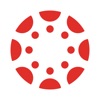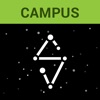10 produktivitetstips för student MacBook-användare
Som student är det avgörande att maximera din produktivitet för att hantera ditt akademiska och personliga liv effektivt. Med en MacBook till ditt förfogande har du ett kraftfullt verktyg för att effektivisera dina uppgifter och organisera dina studier. Den här guiden visar dig hur du kan utnyttja din MacBooks fulla potential, vilket gör ditt studentliv mer effektivt och mindre stressigt. Oavsett om du jonglerar med uppdrag, forskning eller personliga projekt, är dessa tips utformade för att förbättra ditt arbetsflöde och få varje minut att räknas.
Spotlight för effektiv sökning
Behöver hitta ett dokument snabbt, som den där uppsatsen du fick från en uppsatshjälpare för några månader sedan? Spotlight är din bästa lösning. Tryck på Cmd + Mellanslag för att öppna Spotlight och börja skriva namnet på din fil. Det är inte bara för filer; Spotlight kan söka efter e-postmeddelanden, kontakter och till och med onlineinformation. Den här funktionen är otroligt tidsbesparande, speciellt när du har bråttom att hitta viktiga dokument eller specifik data. Det är som att ha en personlig assistent till hands, redo att hitta allt du behöver på ett ögonblick.
Master kortkommandon
Kortkommandon är dina bästa vänner för effektivitet. Att lära sig dem kan kräva lite övning, men när du väl får kläm på det kommer ditt arbetsflöde att bli betydligt snabbare. Till exempel är Cmd + C för kopiera och Cmd + V för att klistra in grunder som kan spara värdefulla sekunder. Använd Cmd + Tab för att snabbt växla mellan applikationer och Cmd + N för att öppna ett nytt fönster i de flesta appar. Dessa genvägar handlar om att få din MacBook att fungera snabbare för dig, så att du kan fokusera mer på dina studier och mindre på att navigera i datorn.
Organisera filer med Finder-taggar
Att hålla dina filer organiserade på din MacBook är enkelt med Finder Tags. Högerklicka helt enkelt på valfri fil eller mapp, välj "Taggar" och tilldela en färg eller ett namn. Du kan skapa taggar som "Läxor", "Projekt" eller till och med "Att läsa." Det här systemet gör att hitta filer till en snabb och enkel process. Säg adjö till oändlig rullning genom mappar! Med Finder Tags är alla dina viktiga dokument bara några klick bort, snyggt kategoriserade. Detta sparar inte bara tid utan effektiviserar också din filhantering, vilket gör dina studiepass mer produktiva.
Använd Siri
Föreställ dig att ha en personlig assistent för dina studiebehov – det är Siri på din MacBook. Aktivera Siri och använd röstkommandon för att ställa in påminnelser för din nästa klass, skapa att göra-listor eller till och med be om snabb information som väderuppdateringar eller definitioner. "Hej Siri, påminn mig om att lämna in min uppgift klockan 5." Det är så enkelt. Siris röstkommandofunktion förbättrar din produktivitet genom att hantera små men viktiga uppgifter, vilket gör att du kan koncentrera dig på mer pressande akademiskt arbete. Det är som att ha en extra hand, alltid redo att hjälpa dig.
iCloud för säkerhetskopiering och synkronisering
Med iCloud kan du skydda ditt akademiska arbete och ha det tillgängligt var som helst. Det är enkelt att konfigurera det: logga in med ditt Apple-ID och välj vad du vill synkronisera och säkerhetskopiera. Från dokument till foton, iCloud håller dina filer säkra och uppdaterade på alla dina Apple-enheter. Det betyder att du kan starta en forskningsuppsats på din MacBook och fortsätta på din iPad utan att hoppa över ett slag. iClouds sömlösa synkroniserings- och säkerhetskopieringsmöjligheter säkerställer att dina viktiga skolfiler alltid är tillgängliga och säkra, oavsett var du är.
Fokuslägen
Att minimera distraktioner och öka koncentrationen är nyckeln för effektiva studiepass. Det är här fokuslägen på din MacBook kommer in i bilden. Du kan anpassa inställningarna för att blockera aviseringar under studietid eller när du arbetar med viktiga projekt. Aktivera till exempel ett "Studie"-fokusläge för att tysta pingar och e-postvarningar på sociala medier. Denna enkla installation kan öka din koncentration avsevärt och minska frestelsen av digitala avbrott. Genom att skapa en distraktionsfri miljö hjälper fokuslägen dig att hålla på med uppgiften, vilket gör din studietid mer effektiv och produktiv.
Använd Split View för multitasking
Multitasking på din MacBook är strömlinjeformad med Split View. Föreställ dig att du letar efter ett papper och använder den bästa pappersskrivartjänsten samtidigt. Öppna helt enkelt två program, håll nere den gröna helskärmsknappen i det övre vänstra hörnet av ett fönster och dra den till ena sidan av skärmen. Klicka sedan på den andra applikationen för att fylla den andra halvan. Denna inställning låter dig hänvisa till forskningsmaterial på ena sidan medan du skriver ditt papper på den andra, vilket ökar effektiviteten och fokus. Split View är perfekt för studenter som trivs med multitasking.
Dra fördel av Automator för rutinuppgifter
Automator är din MacBooks hemliga vapen för att automatisera repetitiva uppgifter, vilket sparar tid och ansträngning. Detta kraftfulla verktyg kan skapa anpassade arbetsflöden för att hantera rutinuppgifter med några få klick. Du kan till exempel ställa in ett Automator-skript för att ändra storlek på bilder för en presentation eller byta namn på filer för ett projekt. Genom att automatisera dessa vardagliga uppgifter frigör du mer tid för att fokusera på de kritiska aspekterna av dina studier. Automators användarvänliga gränssnitt gör det tillgängligt även om du inte är tekniskt kunnig, vilket gör komplicerade uppgifter till enkla, automatiserade processer.
Ta effektiva anteckningar med Apple Notes
Apple Notes är ett mångsidigt verktyg för effektiv anteckning, avgörande för alla studenters akademiska arsenal. Dess enkla gränssnitt låter dig skapa och organisera anteckningar enkelt, kategorisera dem med mappar och till och med lägga till bilagor som foton eller dokument. Du kan snabbt skriva ner idéer under föreläsningar, göra checklistor för uppgifter eller kommentera PDF-filer. Dessutom synkroniseras dina anteckningar över alla dina Apple-enheter, vilket säkerställer att du har tillgång till dem oavsett om du använder din MacBook eller iPhone. Med Apple Notes är dina studieanteckningar inte bara välorganiserade utan också lättillgängliga, vilket gör studierna mer strukturerade och effektiva.
Håll dig fokuserad med skärmtid och appgränser
Skärmtid på din MacBook är en kraftfull funktion för att hantera ditt digitala liv. Genom att ställa in appgränser kan du styra hur lång tid som spenderas på distraherande appar. Begränsa till exempel användningen av sociala medier under studietid för att hålla fokus. Screen Time ger rapporter om din appanvändning, vilket hjälper dig att förstå dina vanor bättre. Att justera dessa gränser efter behov kan öka din produktivitet avsevärt, vilket säkerställer att din tid spenderas mer på akademiker och mindre på onödiga distraktioner. Det är ett praktiskt sätt att balansera ditt digitala och akademiska liv effektivt.
Slutsats
Att införliva dessa produktivitetstips i din dagliga rutin kan förvandla din studentupplevelse med din MacBook. Från att effektivt organisera filer med Finder-taggar till att utnyttja Siri för påminnelser, varje tips erbjuder ett unikt sätt att förbättra ditt arbetsflöde. Omfamna multitasking med Split View, automatisera uppgifter med Automator och hantera din tid med Screen Time. Genom att fullt ut använda dessa funktioner kan du höja din akademiska prestation och produktivitet. Kom ihåg att din MacBook är mer än ett verktyg; det är en partner i din utbildningsresa.
Relaterade appar
Senaste nytt
- Framtiden för AI Development Services
- Hur mycket kostar det att bygga en SaaS-produkt 2024
- Vilken är den bästa spionappen för att fånga fuskare?
- Gratis nedladdningsspel som Fishdom på iOS och Android
- App-ing Knowledge: iOS Study Tools
- Hur man använder Virtual Families 3 Hack för att fuska pengar och mat